22. decembra 2016
Import kontaktov aj s parametrami
Najnovší update prináša možnosť naimportovať kontakty (osoby a firmy) aj s parametrami. Prečítajte si, ako pri importe postupovať.
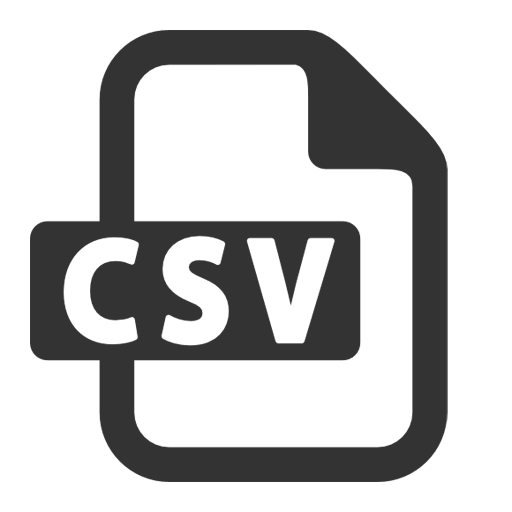
Predtým, ako začnete importovať väčšie množstvo kontaktov, odporúčame vám vyskúšať si import na nečisto — s niekoľkými pár kontaktami.
V zozname kontaktov si vyberte, aké kontakty chcete importovať (osoby alebo firmy):
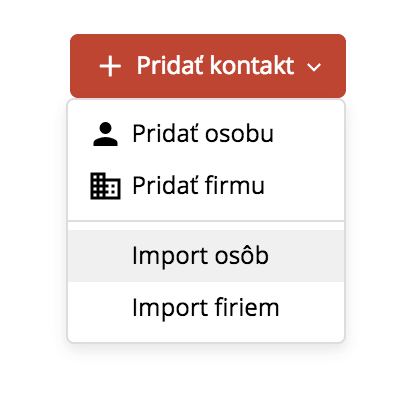
Ak chcete naimportovať kontakty aj s parametrami, je potrebné, aby ste importované kontakty mali vo formáte CSV. V nastaveniach importov si teda zvoľte CSV formát a kliknutím na Nahrať súbor vyberte CSV súbor, ktorý chcete naimportovať.
Náš vzorový import súbor obsahuje len jeden riadok:
Janko, Mrkvička, peter.felix@krea.com, 2016-05-02, aB, Fresh hair|Deep eyes
Ak chcete importovať parametre, je potrebné, aby ste tieto parametre mali v SORTIO vopred vytvorené (Nastavenia / Konakty / Parametre).
- Ak je parameter typu dátum, je potrebné, aby bol importovaný pamameter vo formáte RRRR-MM-DD, napr. 2016-05-02.
- Ak môže mať parameter viac možností, je potrebné jednotlivé importované možnosti oddeliť |, napr. Fresh hair|Deep eyes.
- Ak má parameter konkrétne možnosti, je potrebné, aby ste tieto pomenovali presne tak, ako sa volajú v SORTIO. Napr. ak v SORTIO evidujete krvné skupiny A, B, 0, AB, no vy v importe zadáte X, takýto parameter sa nenaimportuje, keďže takáto možnosť v SORTIO neexistuje. V našom prípade sme importovali krvnú skupinu AB (malé a veľké písmená sa nerozlišujú).
- Ak chcete pri kontakte určiť zodpovednú osobu (používateľa), je potrebné zadať emailovú adresu používateľa, ktorý bude za kontakt zodpovedať.
Teraz môžeme začať s importom.
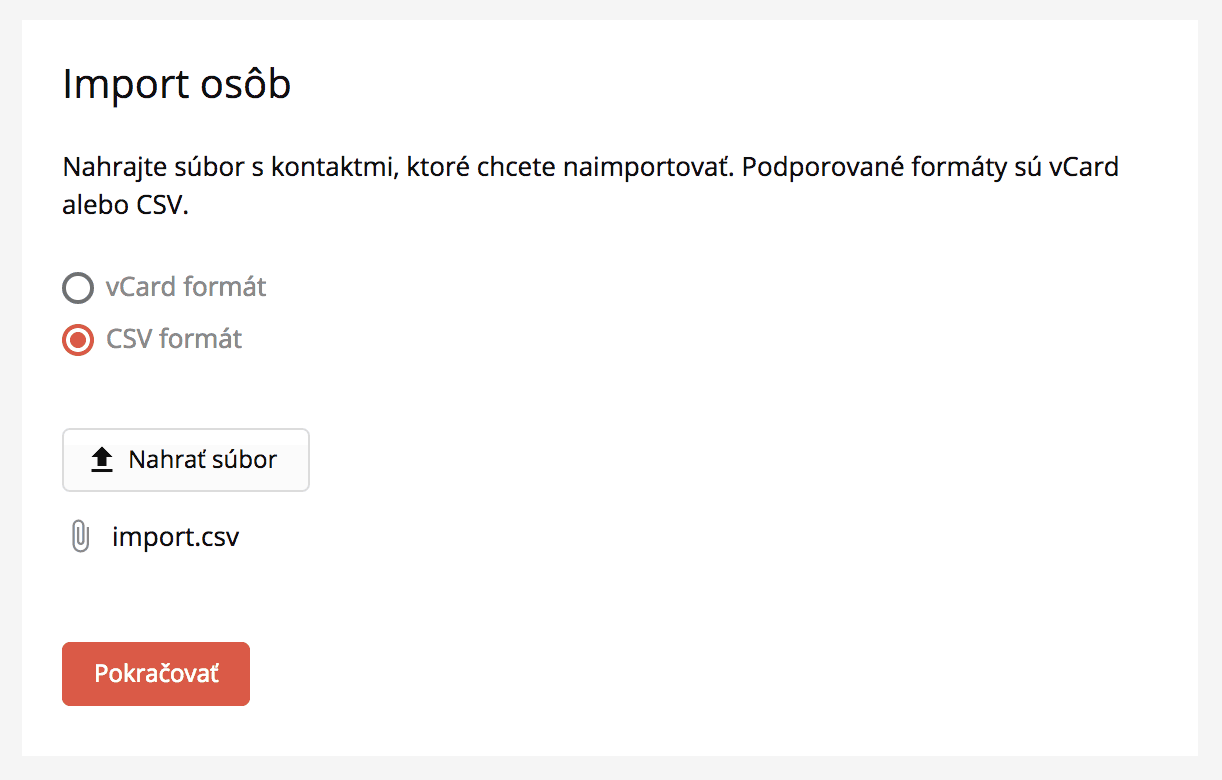
V nasledujúcom kroku si zvoľte znakovú sadu súboru a typ oddeľovača údajov (v našom vzorovom súbore je to čiarka). Ak sú údaje umiestnené v blokoch s úvodzovkami, vyberte typ úvodzoviek.
Ak údaje správne nastavíte, mala by sa vám v náhľade zobraziť tabuľka, v ktorej bude každý stĺpec predstavovať samostatný importovaný údaj:
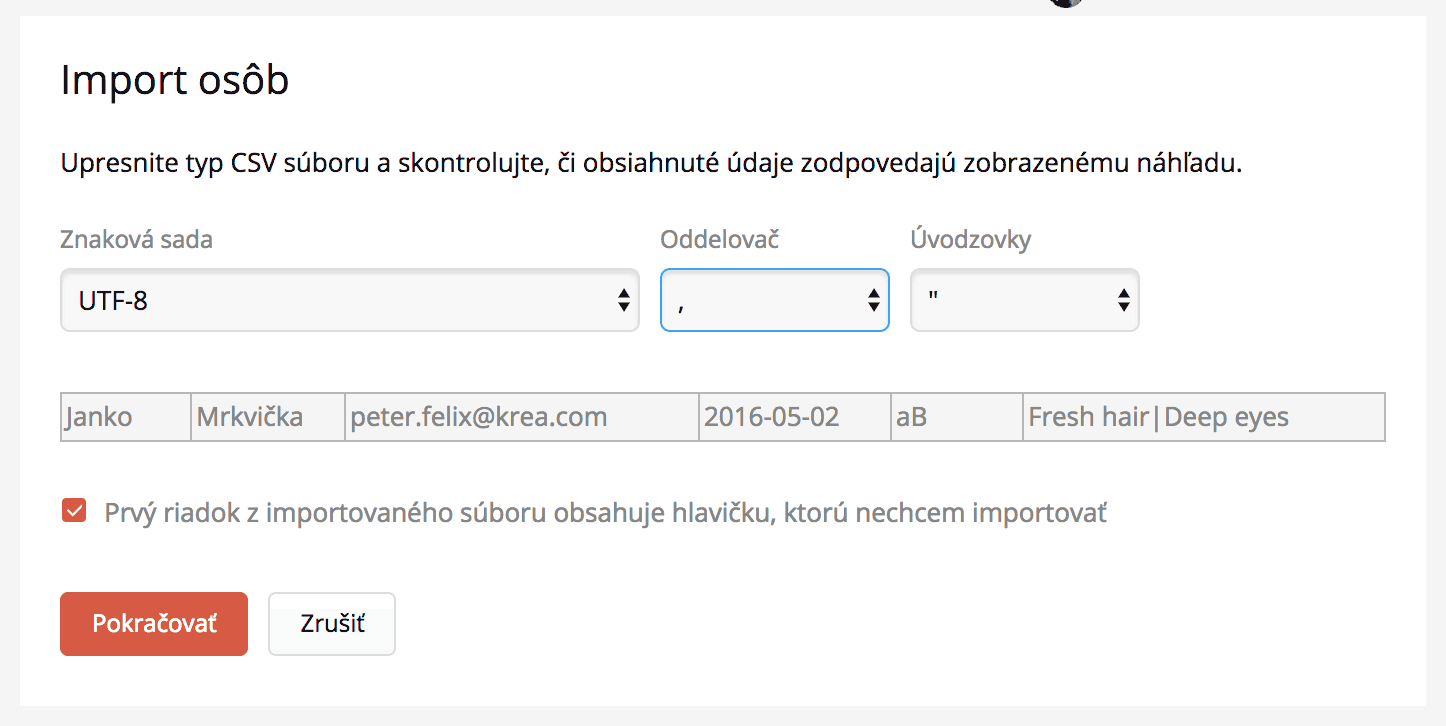
Ak prvý riadok z importovaného súboru obsahuje hlavičku, zakliknite túto možnosť a prejdite na nasledujúci krok, v ktorom budete môcť namapovať importované údaje s poliami.
Všimnite si, že pri zodpovednej osobe sme zvolili emailovú adresu používateľa, ktorý bude v SORTIO zodpovedný za tento kontakt.
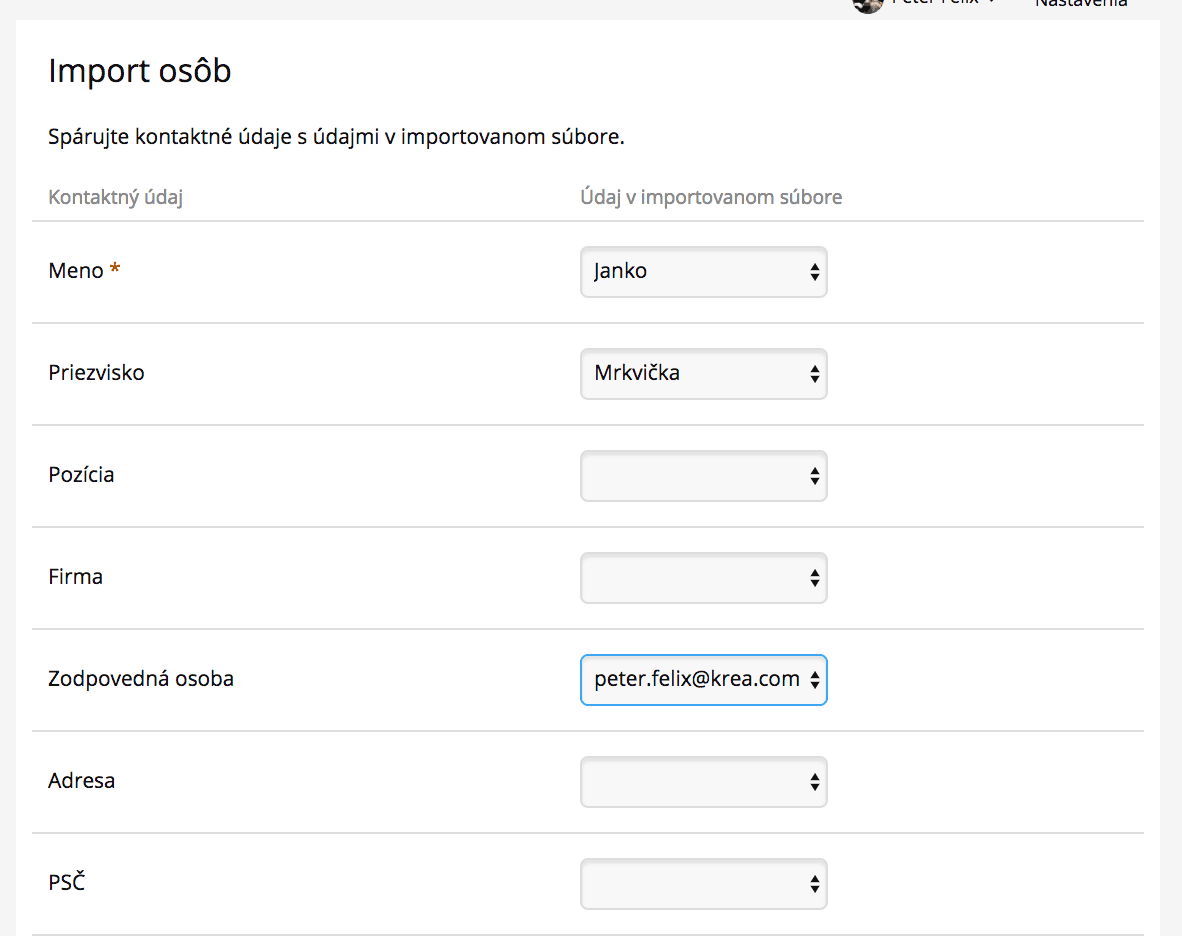
Potom, ako všetky údaje namapujete, kliknutím na tlačidlo Spustíte import. Ak ste všetko správne nastavili, mal by sa vám zobraziť finálny sumár so zoznamom kontaktov, ktoré boli naimportované.
Túto funkciu môžete používať v aplikácii kontakty, ktorá je súčasťou SORTIO — systému pre celú vašu firmu.